Die App Store-Version von CleanMyMac X unterscheidet sich in wenigen Punkten von der Version, die auf anderen Plattformen angeboten wird. Einige der unten beschriebenen Funktionen sind in der Version aus dem App Store aufgrund der dort geltenden Richtlinien nicht verfügbar. Erfahren Sie mehr über die Unterschiede zwischen den Versionen von CleanMyMac X.
Während Sie sich im Internet bewegen und Elemente lokal öffnen, speichert Ihr Mac Spuren dieser Aktivitäten, um Seiten schneller erneut aufrufen zu können. Diese Daten könnten allerdings Ihre Privatsphäre bedrohen.
Mithilfe des Datenschutzmoduls verwischen Sie alle ungewünschten Spuren wie Chatverläufe, Browserverlauf, Cookies, Downloads, Listen kürzlich genutzter Elemente usw.
Ist Ihr Mac auf macOS 10.15+ aktualisiert, zeigt das Datenschutz-Modul die Programme mit ihren Zugriffsrechten auf Kamera, Mikrofon, Dateien und Ordner an. So können Sie alle gewährten Rechte auf einen Blick einsehen und bei Bedarf ändern.
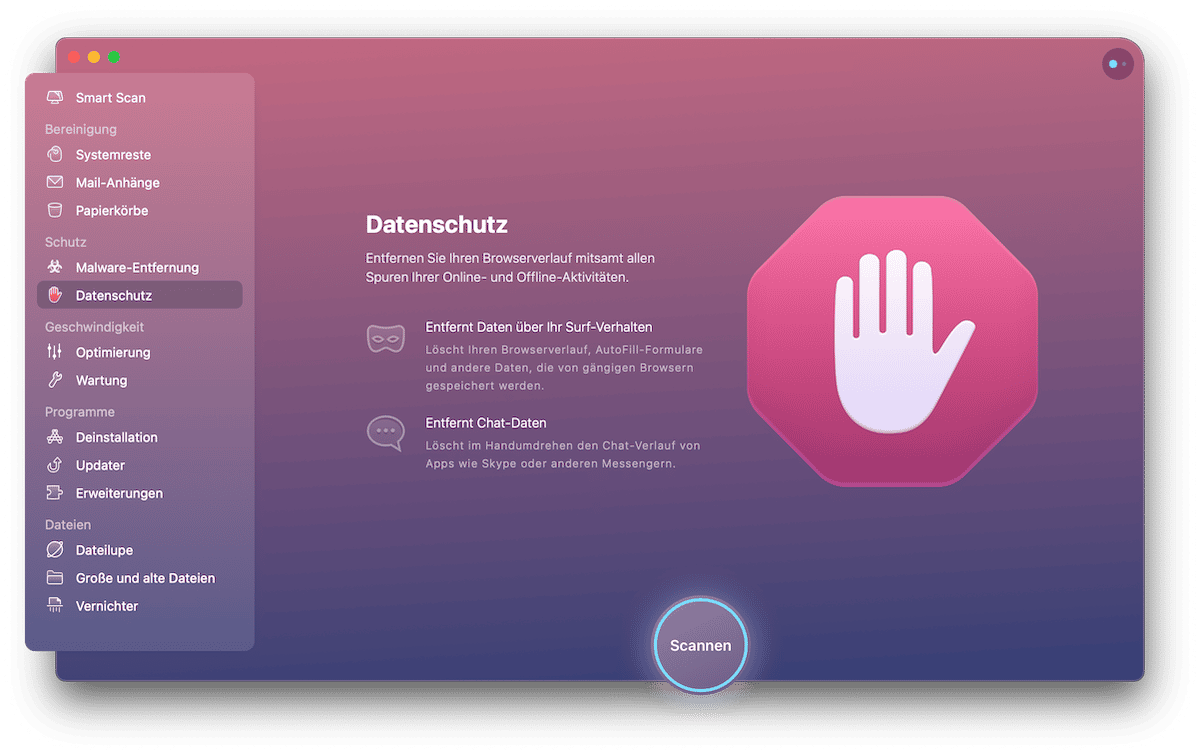
Ihre Privatsphäre schützen
-
Scannen: Navigieren Sie zum Modul „Datenschutz“ und klicken Sie auf „Scannen“.
-
Zusammenfassung ansehen: Gehen Sie die Liste der gefundenen Elemente durch und treffen Sie Ihre Auswahl.
-
Schützen Sie Ihre Privatsphäre: Klicken Sie auf 'Entfernen' zum Löschen der ausgewählten Daten, und deaktivieren Sie Zugriffsrechte Ihrer Wahl.
Sehen wir uns die Kategorien beim Datenschutz im Detail an.
Programmberechtigungen
(Verfügbar unter macOS 10.15+, ausgenommen in der App Store-Version von CleanMyMac X)
Manche Programme benötigen zur Ausübung ihrer Funktionalität bestimmte Zugriffsrechte. Diese Privilegien nennen sich „Programmberechtigungen“ und beinhalten Zugriff auf Kontakte, Bildschirmaufnahme, Kamera, Mikrofon, Dateien und Ordner, Fotos, und mehr. CleanMyMac X beispielsweise fragt nach vollständigem Festplattenzugriff, um all die unnötigen Objekte auf Ihrem Mac zu finden.
Normalerweise fragen vertrauenswürdige Programme nur nach den wirklich benötigten Zugriffsrechten, aber trotzdem sollten Sie überlegen, die Rechte zu deaktivieren, von denen Sie denken, das Programm benötige sie nicht. Wenn Sie glauben, die App ist nicht vertrauenswürdig, vergeben Sie Rechte sparsam und denken Sie daran, dass Sie die Rechte in CleanMyMac jederzeit auch wieder entziehen können.
Surfen im Internet
Alle browserbezogenen Daten werden unter dem Namen des jeweiligen Browsers zusammengefasst. Folgende Browser werden unterstützt:
- Safari
- Google Chrome
- Mozilla Firefox
Jede Browsergruppe enthält im Allgemeinen folgende Punkte:
-
Automatisch ausfüllen — Daten, die der Browser speichert, um manche Formularfelder schnell eigenständig ausfüllen zu können.
-
Browserverlauf — eine Liste aller Webadressen, die Sie mit einem Browser aufgerufen haben.
-
Cookies (nicht im App Store verfügbar) – kleine Dateien, die beim Besuch einer Website an Ihren Computer gesendet werden. Cookies erleichtern die Navigation auf Websites und die Nutzung einiger Funktionen, aber sie enthalten auch bestimmte persönliche Daten in Bezug auf Aktivitäten, Surfgewohnheiten und besuchte Websites.
-
Downloadverlauf — eine Liste aller Dateien, die mit dem jeweiligen Browser heruntergeladen wurden. Beachten Sie, dass das Datenschutzmodul nicht die heruntergeladenen Dateien selbst löscht, sondern nur im jeweiligen Browser eine Liste dieser Dateien leert.
-
Lokaler HTML-5-Speicher — lokal gespeicherte Daten, die Cache-Dateien ähneln.
-
Gesicherte Kennwörter — eine Liste mit Zugangsdaten, bei denen Sie zugestimmt haben, dass sie der Browser speichert und automatisch in die entsprechenden Felder einträgt.
-
Suchanfragen (nur Google Chrome) — ein Protokoll aller Worte und Phrasen, die Sie in das Suchfeld von Google Chrome eingegeben haben.
-
Tabs aus letzter Sitzung — eine Liste der Fenster und Tabs, die bei der letzten Verwendung des Browsers geöffnet waren.
Mit dem Mac aufgerufene Elemente
Wenn Sie eine Datei mit einem Programm öffnen, fügt es diese Datei für gewöhnlich einer eigenen Liste der zuletzt verwendeten Elemente hinzu. Auf ähnliche Weise erinnert sich Ihr Mac an alle aufgerufenen Programme, Dokumente und Server und behält Verweise auf sie im Menü „Zuletzt benutzt“ im Apple-Hauptmenü.
WLAN-Netzwerke
(Nicht im App Store verfügbar)
Ihr Mac speichert Daten zu jedem WLAN-Netzwerk, zu dem er eine Verbindung herstellt. Insbesondere merkt er sich das Datum der Verbindung und den Namen des genutzten Netzwerks. Wenn Sie diese Spuren also gern verwischen möchten, wählen Sie die zu löschenden Einträge aus und klicken Sie auf „Entfernen“.
Das Datenschutzmodul entfernt über das gesamte System hinweg alle diese Spuren im Handumdrehen. Um die eigentlichen Dateien und Dokumente müssen Sie sich keine Sorgen machen — diese sind nicht betroffen.